Ako používať službu MyPublicWiFi
Skvelá správa: ak v domácnosti nemáte Wi-Fi smerovač, alebo je mimo prevádzku, potom môže byť preň dokonalý náhradný prenosný počítač alebo stolový počítač s adaptérom Wi-Fi. Pomocou počítača a aplikácie MyPublicWiFi môžete distribuovať bezdrôtový internet do iných zariadení.
MyPublicWiFi je obľúbený a úplne bezplatný program na distribúciu internetu z prenosného počítača alebo stolného počítača (vyžaduje si adaptér Wi-Fi). Ak je váš počítač pripojený na káblový internet alebo ho používa na pripojenie sa k internetu, napríklad na modem USB, potom je to úplne moja náhrada za smerovač Wi-Fi a rozdávanie ďalších zariadení na internete.
Ako používať službu MyPublicWiFi?
Po prvé, program bude musieť byť nainštalovaný na počítači.
Upozorňujeme, že distribúcia programu musí byť stiahnutá výlučne z oficiálneho webu vývojára, pretože často sa vyskytujú prípady, kedy používateľ namiesto požadovaného programu dobrovoľne sťahuje a nainštaluje v počítači závažný počítačový vírus.
Stiahnite si softvér MyPublicWiFi
Proces inštalácie MyPublicWiFi sa neodlišuje od inštalácie akéhokoľvek iného programu s jednou malou výnimkou: po dokončení inštalácie budete musieť systém reštartovať.
Môžete to urobiť hneď, ako súhlasíte s ponukou inštalátora a neskôr, keď dokončíte používanie počítača. Malo by byť zrejmé, že až do reštartovania systému nefunguje program MyPublicWiFi.
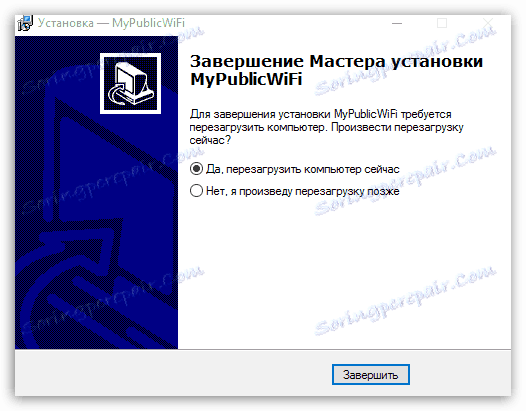
Po reštartovaní počítača môžete začať pracovať s aplikáciou MyPublicWiFi. Kliknite pravým tlačidlom myši na skratku programu a zvoľte "Spustiť ako správca" v kontextovej ponuke, ktorá sa zobrazí.
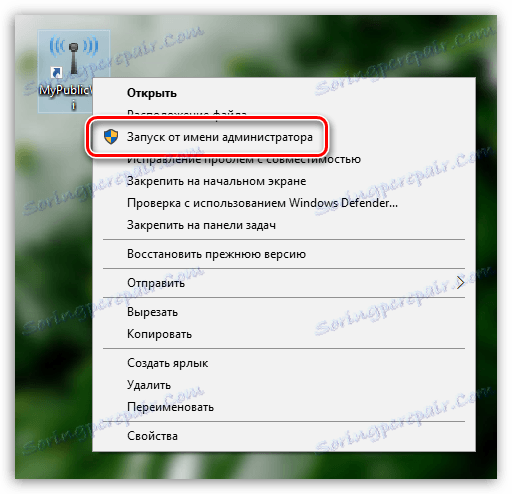
Upozorňujeme, že pred spustením programu sa odporúča, aby ste sa uistili, že v počítači je aktivovaný adaptér Wi-Fi. Napríklad v systéme Windows 10 otvorte oznamovacie centrum a overte, či je ikona bezdrôtovej siete aktívna.
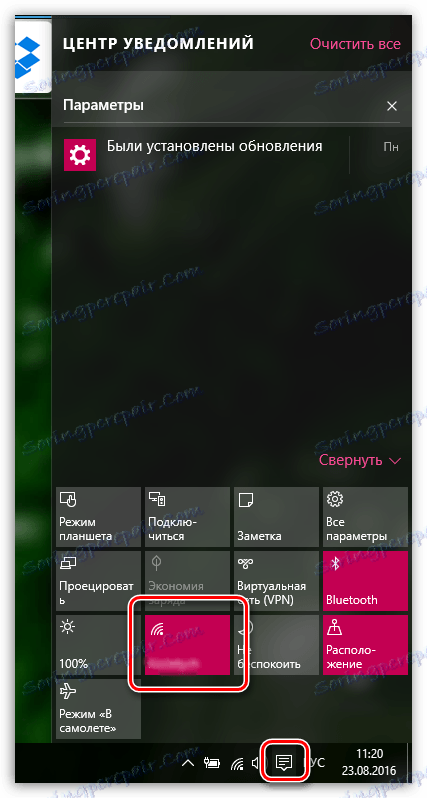
Po pridelení práv správcu sa na obrazovke objaví okno MyPublicWiFi.
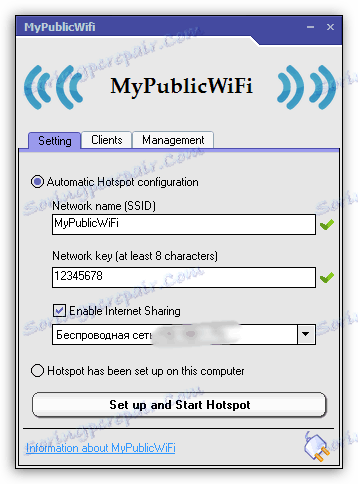
Program nie je vybavený podporou ruského jazyka, ale nekomplikuje jeho rozhranie. Štandardne sa na obrazovke zobrazí karta "Nastavenie", v ktorej je konfigurovaná bezdrôtová sieť. Tu budete musieť vyplniť niekoľko polí:
1. Názov siete (SSID). Toto je názov vašej bezdrôtovej siete. Môže byť buď ponechaná predvolene, alebo môžete zadať svoju vlastnú, pomocou rozloženia anglickej klávesnice, čísel a symbolov, ktoré chcete zadať;
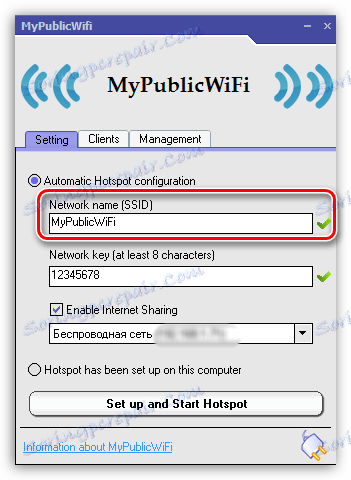
2. Sieťový kľúč. Heslo, ktoré chráni vašu bezdrôtovú sieť pred pripojením nechcených osôb. Heslo musí mať dĺžku najmenej 8 znakov a môžete použiť čísla, anglické písmená a symboly;
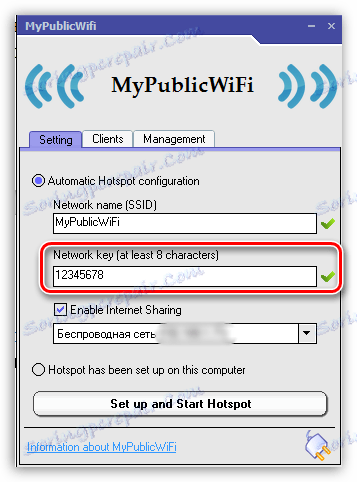
3. Tretí riadok nemá názov, ale bude označovať internetové pripojenie, ktoré sa použije na distribúciu Wi-Fi. Ak je váš počítač pripojený k rovnakému zdroju internetu, program vyberie správnu sieť. Ak má počítač niekoľko zdrojov internetového pripojenia, musíte označiť potrebné.
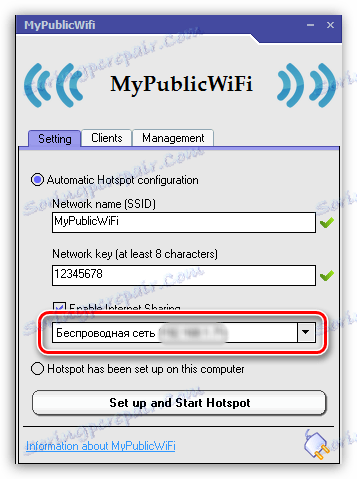
Všetko je takmer pripravené na spustenie bezdrôtovej siete. Uistite sa, že začiarknete políčko "Povoliť zdieľanie internetu" , ktoré umožňuje distribúciu internetu a potom kliknite na tlačidlo "Nastaviť a spustiť hotspot" , ktorým sa spustí program.
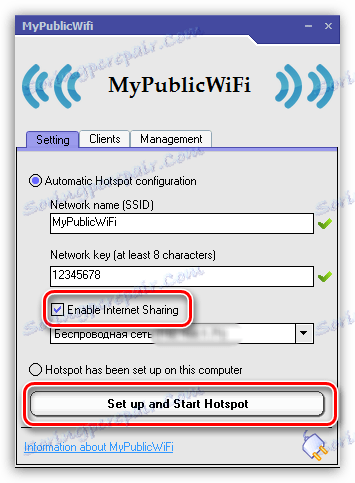
Odteraz sa v zozname dostupných bezdrôtových sietí zobrazí ďalšia položka. Pokúsme sa k nemu pripojiť pomocou smartphonu. Za týmto účelom prejdite do ponuky vyhľadávania v sieti a vyhľadajte názov programu (názov bezdrôtovej siete, ktorú sme predvolene ponechali).
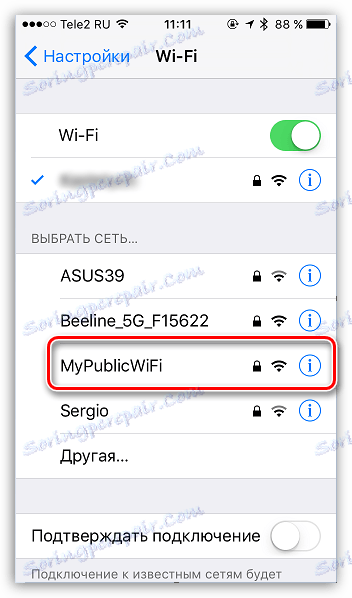
Ak kliknete na nájdenú bezdrôtovú sieť, zobrazí sa výzva na zadanie hesla, ktoré sme zadali do nastavenia programu. Ak je heslo zadané správne, spojenie sa vytvorí.
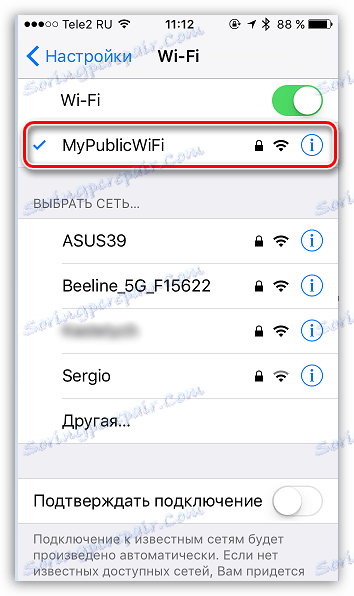
Ak v programe MyPublicWiFi prejdete na kartu "Klienti" , uvidíme zariadenie pripojené k našej sieti. Týmto spôsobom môžete ovládať, kto sa pripája k bezdrôtovej sieti.
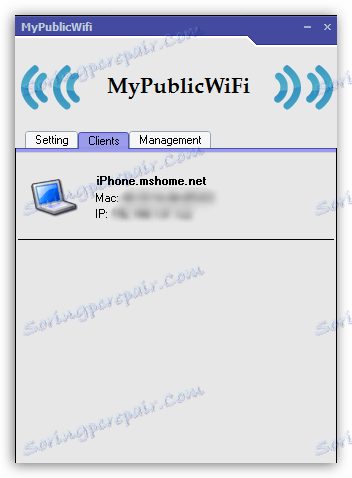
Ak sa rozhodnete prerušiť distribúciu bezdrôtového internetu, vráťte sa na kartu Nastavenie a kliknite na tlačidlo Stop Hotspot .
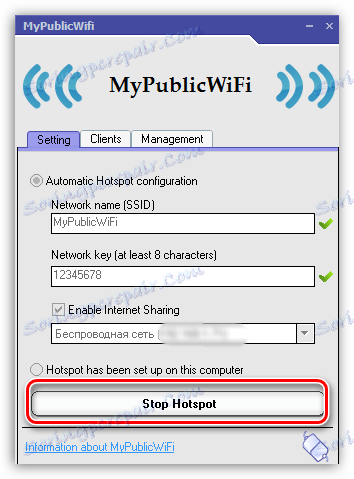
Pri ďalšom spustení služby MyPublicWiFi sa distribúcia internetu automaticky spustí na základe nastavení, ktoré ste predtým nastavili.
MyPublicWiFi je skvelé riešenie, ak potrebujete poskytnúť všetky vaše gadgety bezdrôtovým internetom. Jednoduché rozhranie vám umožňuje okamžite nakonfigurovať program a začať, a stabilná prevádzka zabezpečí nepretržité rozširovanie internetu.